你可以很轻鬆通过电脑的系统设置,来卸载 McAfee 防病毒程序,如果你还不知道怎麽操作,没关係,这篇将整理了所有操作步骤,让你一看就学会。
注意:以下步骤适用于 Windows 10、8 和 7 以及 macOS 10.12 或更高版本
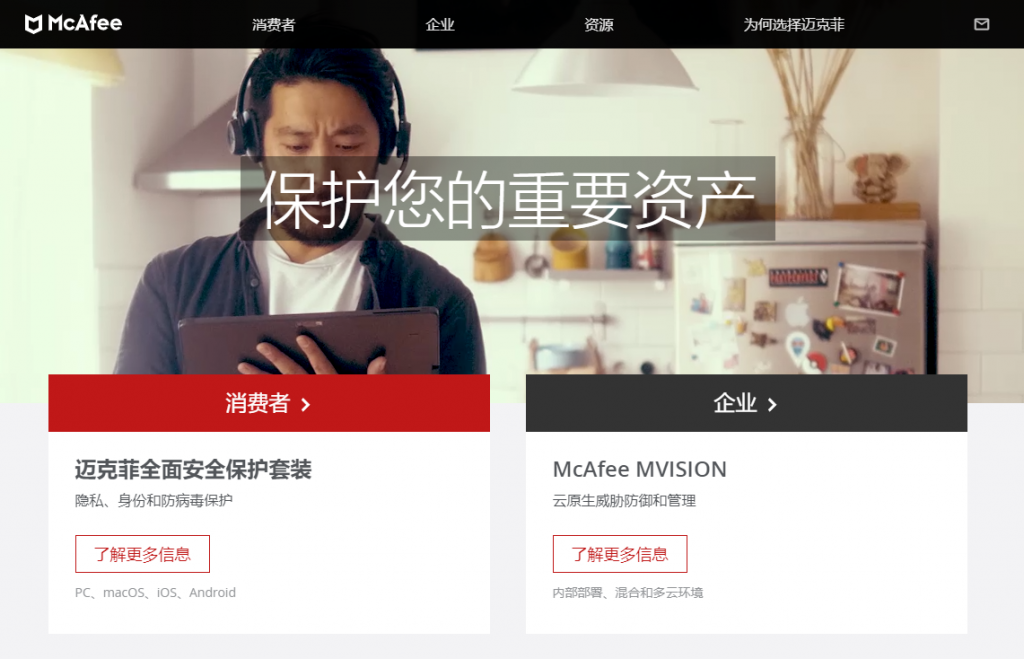
各操作系统的卸载 McAfee 防病毒程序步骤
如何在 WIndows 10 的设置中卸载 McAfee
- 于 Windows 搜索框中输入 “设置”,然后从搜索结果中选择设置。
- 于 Windows 设置中,点击 “应用程序”。
- 从搜索框中输入 McAfee,然后选择要删除的 McAfee 产品。
- 选择 “卸载”。
- 再次选择 “卸载”,以确认你确实要删除这个软件。
- Windows 完成卸载软件后,就可以关闭 “设置” 窗口。
- 重新启动计算机,并确保已卸载程序。
如何在 Windows 8 的设置中卸载卸载 McAfee
- 点击左下角的开始选单,或按 Windows 键来访问电脑已安装的应用程序。
- 于要删除的 McAfee 软件上方点击右键,然后选择 “卸载”。
- 在 “程序和功能” 窗口中,选择要删除的 McAfee 产品。
- 选择卸载 / 更改。
- 再次选择 “卸载,以确认你确实要删除该软件。
- 等待 Windows 卸载完成软件后,关闭 “程序和功能” 窗口。
- 重新启动电脑,并确保已卸载程序。
如何在 WIndows 7 的设置中卸载 McAfee
- 选择开始。
- 选择控制面板。
- 点击 “添加或删除程序”。
- 选择要删除的 McAfee 产品。
- 选择添加 / 删除或更改 / 删除。
- 选择删除。
- 如果 Windows 请求许可才能继续,请点击你要继续。
- 等待 Windows 卸载完成软件后,关闭窗口。
重新启动电脑,并确保已卸载程序。
Windows 如何使用 McAfee Removal Tool 删除 McAfee
如果你无法通过电脑计算机的设置,来删除该软件,那也能改使用 McAfee Removal Tool 工具。
- 于 McAfee 网站中下载 MCPR 工具。
- 下载完成后,双击 MCPR.exe。
- 选择是,继续。如果有出现安全警告,请选择运行,接着 McAfee 软体删除工具就会被打开。
- 在 McAfee 软件删除的屏幕中,点击 “下一步”。
- 在 “最终用户许可协议(EULA)” 页面上选择同意。
- 输入屏幕显示的 “安全验证” 字符,然后点击下一步。
- 等待工具删除软件,这可能需要几分钟的时间。
- 当你看到 “移除完成” 的信息后,选择重新启动。
Mac 如何卸载 McAfee
- 找到 Applications 应用程序的文件夹。
- 打开 McAfee Internet Security 卸载程序。
- 打勾 Uninstall SiteAdvisor 框框,已删除 McAfee 浏览器的加载项。
- 选择继续。
- 输入管理员密码,然后点击确定。
- 卸载完成后,点击完成。